vlookup函数匹配不出来只显示公式的解决办法:1、进入excel软件界面;2、选中输入的vlookup函数单元格,并双击这个单元格;3、将光标移动到公式最前方的单引号后面;4、点击键盘上面的删除键,删除单引号,再点击回车键即可。

本教程操作环境:windows7系统、Microsoft Office Excel2016、Dell G3电脑。
vlookup函数匹配不出来只显示公式怎么办?
解决办法:
1、双击有函数的单元格
进入excel软件界面,在这个界面里面选中你输入了vlookup函数单元格,双击这个单元格。
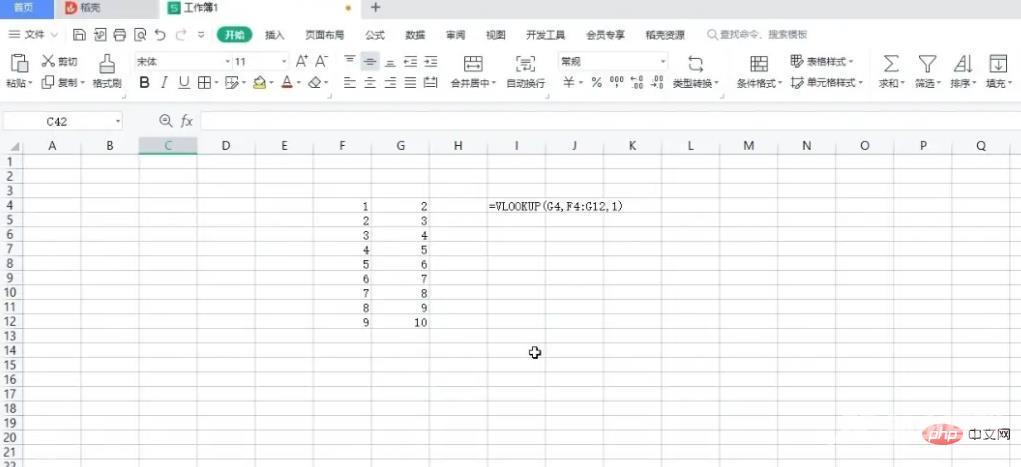
2、将光标放到单引号后面
直到看到鼠标的光标开始闪烁,将光标移动到公式最前方的单引号后面。
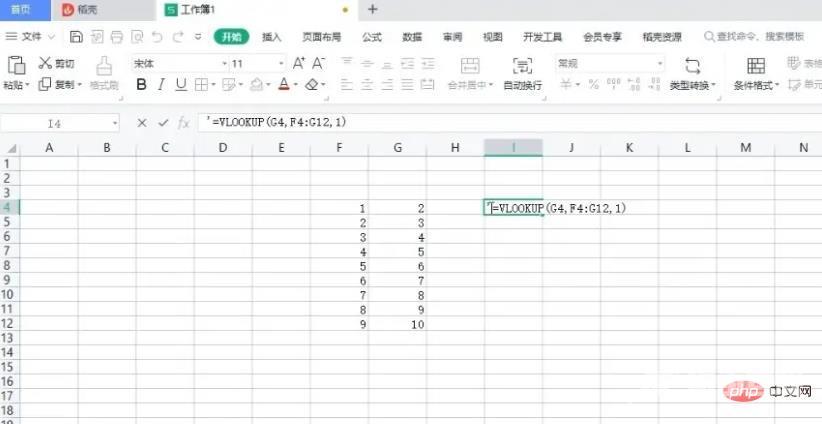
3、删掉单引号
点击键盘上面的删除键,删除这个单引号,再点击回车键,这样你的vlookup函数就会匹配出结果了。
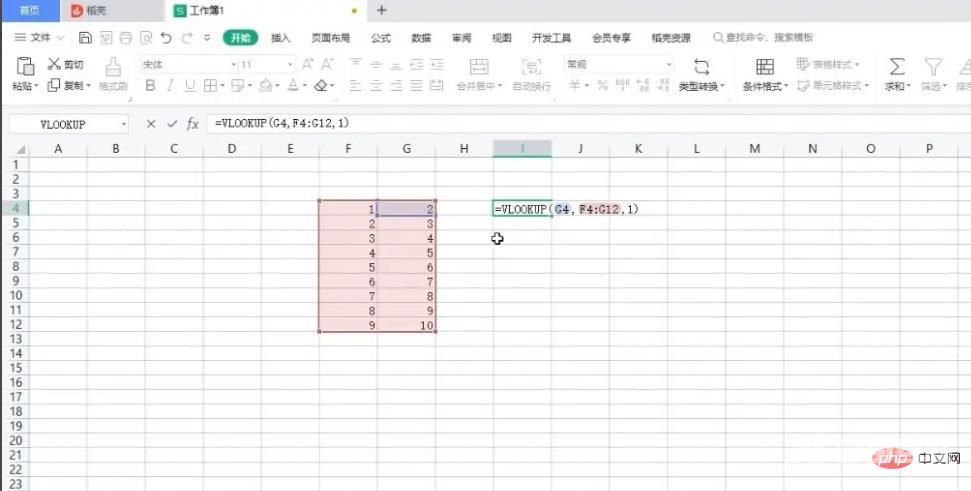
推荐学习:《Excel使用教程》
郑重声明:本文由网友发布,不代表盛行IT的观点,版权归原作者所有,仅为传播更多信息之目的,如有侵权请联系,我们将第一时间修改或删除,多谢。